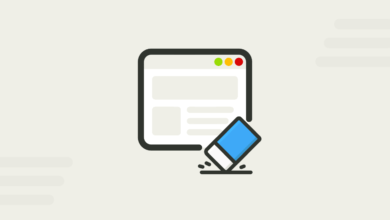Comment vider le cache DNS sur Mac

Si vous êtes un administrateur réseau, un développeur web ou un administrateur système d’un Mac, alors vous avez des raisons valables de vider le cache DNS du macOS et cela pour de nombreuses raisons. C’est particulièrement le cas lorsque vous voulez qu’un serveur de nom puisse être résolu correctement ou lorsqu’un changement d’adresse DNS est détecté par votre système personnel.
À part les raisons ci-dessus, si vous avez modifié le fichier « /etc/ hosts » et que vous avez besoin que les modifications prennent effet au moins après le redémarrage de votre Mac, alors vous pourriez voir la nécessite de vider et de réinitialiser les caches DNS.
- 1. Comment nettoyer le cache DNS sur Mac
- 2. Vider le cache DNS sur macOS Sierra ou macOS High Sierra
- 3. Nettoyer le cache DNS sur Mac OS X Yosemite ou El Capitan
- 4. Comment vider et réinitialiser tous les caches DNS sur Mac OS X Yosemite
- 5. Comment vider le cache DNS sur Mac OS X Mavericks, Mountain Lion et Lion
- 6. Comment vider le cache DNS sur Mac OS X Snow Leopard
- 7. Comment vérifier les détails du cache DNS dans Mac OS X El Capitan ou Yosemite
- 8. Comment savoir si les changements ont bien été appliqués ou non
Comment nettoyer le cache DNS sur Mac
- La manière de réinitialiser le cache DNS varie selon la version du Mac OS X que vous utilisez. Si vous êtes un utilisateur Mac depuis bien longtemps, alors vous devriez savoir que la méthode utilisée sur Mac OS X Yosemite est similaire aux autres anciennes versions. Cela a probablement un lien avec la découverte par le remplacement de mDNSResponder et du retour de mDNSResponder.
- Malgré les changements, vider le cache DNS peut s’effectuer avec la même commande dans le Terminal sur Yosemite. Néanmoins, cela peut varier selon la version exacte du système d’exploitation que vous utilisez actuellement.
- Vous aurez besoin de nettoyer l’Unicast DNS ou le Multicast DNS, ou encore les deux. Si vous êtes tenté de réinitialiser tous les caches DNS de votre Mac, alors vous devriez probablement songer à les nettoyer correctement.
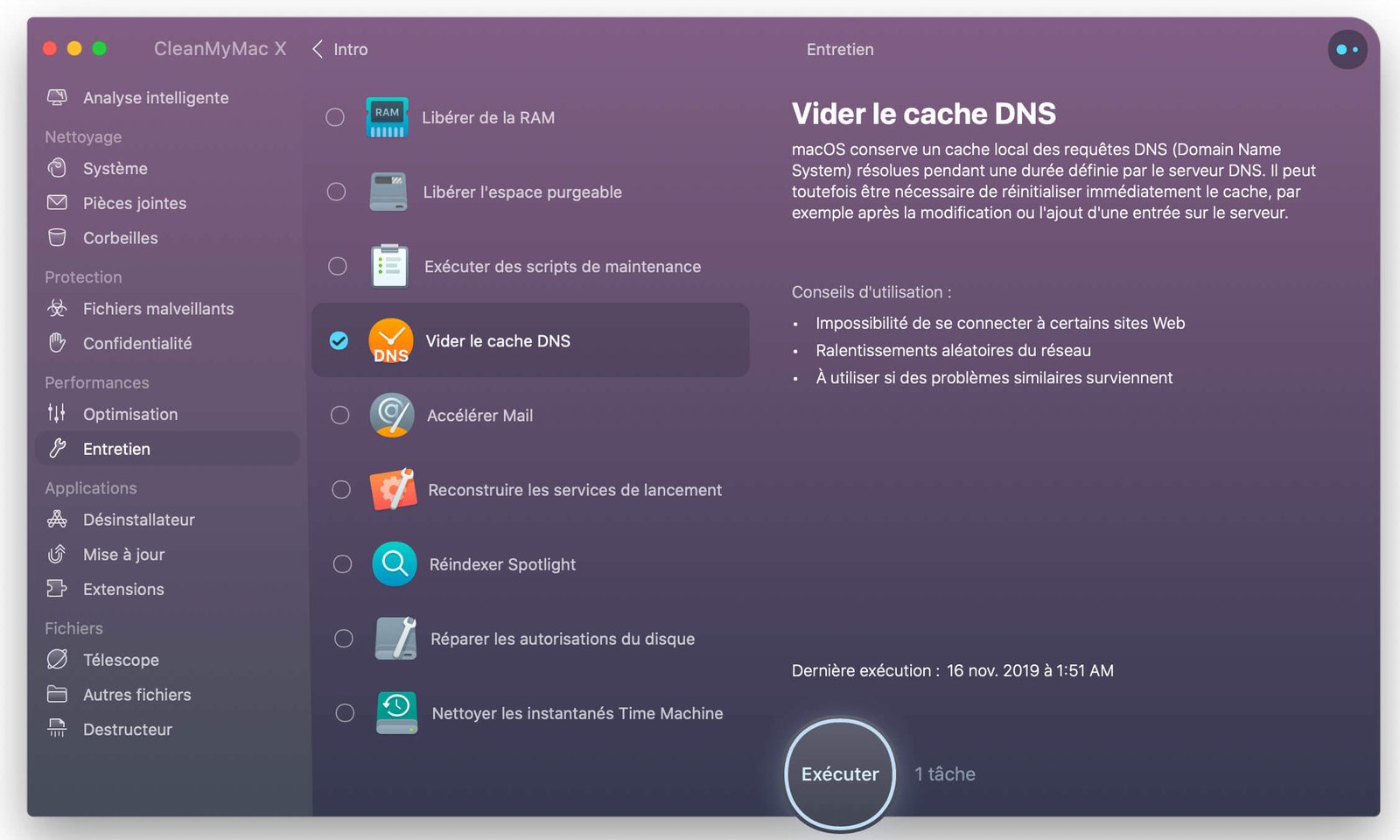
Si vous souhaitez vider plus rapidement et plus facilement le cache DNS, alors CleanMyMac est le meilleur choix que vous pourriez faire. CleanMyMac est une application utilitaire spécialement conçue pour nettoyer, optimiser et maintenir votre Mac, mais aussi pour vider le cache DNS juste en quelques clics. Elle supporte macOS 10.8 et les versions les plus récentes, dont Mojave et Catalina. Cette app est également compatible avec tous les modèles de Mac, comme le MacBook Air, le MacBook Pro, le Mac mini et l’iMac. Vous avez juste besoin de lancer le programme CleanMyMac, de cliquer sur le menu latéral « Entretien », de sélectionner l’option « Vider le cache DNS » et de cliquer sur bouton « Exécuter ». C’est bon, le cache DNS a bien été vidé sur votre Mac.
Vider le cache DNS sur macOS Sierra ou macOS High Sierra
Pour nettoyer le cache DNS sur macOS Sierra et macOS High Sierra, vous aurez besoin d’utiliser une nouvelle commande.
Étape 1 : Pour commencer, vous devez ouvrir l’application Terminal.
Recherchez le « Terminal » en utilisant la barre de recherche Spotlight ou allez dans le « Finder » > « Applications » > « Utilitaires ».
Étape 2 : Veuillez maintenant entrer la commande ci-dessous :
sudo killall -HUP mDNSResponder;say DNS cache has been flushed
Étape 3 : Appuyez sur la touche « Retour/Entrée », puis tapez le mot de passe administrateur.
C’est très important pour préserver votre confidentialité.
Vous aurez maintenant besoin d’attendre quelques instants pour que le cache DNS soit complètement vidé. Une fois que c’est fait, une alerte audio vous confirmera que le cache DNS a bien été vidé sur votre Mac. Dans le cas où la commande ci-dessus n’aurait pas fonctionné pour réinitialiser le cache DNS, veuillez utiliser l’alternative suivante :
Étape 1 : Ouvrez le Terminal et entrez cette commande :
sudo killall -HUP mDNSResponder;sudo killall mDNSResponderHelper;sudo dscacheutil -flushcache;say MacOS DNS cache has been cleared
Étape 2 : Entrez le mot de passe du système et appuyez sur la touche « Entrée/Retour ».
C’est fait !
Nettoyer le cache DNS sur Mac OS X Yosemite ou El Capitan
Depuis le système d’exploitation Mac OS X 10.10.4 jusqu’à 10.11, Apple a rejeté discovered et l’a changé avec mDNSResponder. Pour vider le cache DNS dans Mac OS X Yosemite ainsi que dans Mac OS X Capitan, et probablement dans les futures versions, vous aurez besoin d’utiliser cette commande :
sudo dscacheutil -flushcache;sudo killall -HUP mDNSResponder; say cache flushed
Utilisez cette commande dans le Terminal pour nettoyer tous les caches DNS sur Mac OS X 10.10.4 et plus récents.
Étant un utilisateur Mac de longue date, vous vous rappelez sûrement que cette commande a été très utile dans la précédente version Yosemite. Néanmoins, les versions Yosemite sorties avant le 10.10.4 auront besoin d’une commande différente de celle mentionnée ci-dessus.
Pour réinitialiser le cache, vous aurez besoin d’utiliser le Terminal. Ouvrez le Terminal en allant dans « /Applications/Utilitaires/ » ou ouvrez-le via la barre de recherche Spotlight. Pour vider complètement les caches DNS, dans la version la plus récente du système d’exploitation de Mac, vous aurez besoin de cibler l’UDNS (Unicast DNS) et le MDNS (Multicast DNS) avec deux commandes différentes.
Nettoyer le cache MDNS
OS X Yosemite et plus récents : sudo killall -HUP mDNSResponder
OS X v10.10 à v10.10.3 : sudo discoveryutil mdnsflushcache
Appuyez sur la touche « Retour/Entrée » et tapez le mot de passe administrateur lorsqu’on vous le demandera.
Nettoyer le cache UDNS
sudo discoveryutil udnsflushcaches
Une fois de plus, appuyez sur la touche « Retour/Entrée » et tapez le mot de passe administrateur lorsqu’on vous le demandera. Dans la deuxième commande, il y a une toute petite variation importante de la syntaxe, le mot « cache » est cette fois-ci au pluriel.
Lire aussi : Comment supprimer les caches sur Mac
Comment vider et réinitialiser tous les caches DNS sur Mac OS X Yosemite
Si vous le souhaitez, il est également possible de lier les deux commandes ensemble. La commande suivante le déclarera tout haut lorsque vous nettoierez les caches.
sudo discoveryutil mdnsflushcache;sudo discoveryutil udnsflushcaches;say flushed
À n’en pas en douter, les caches MDNS et UDNS sont bien différents. Vous pouvez toutefois remarquer que les deux commandes sont nécessaires pour que le cache DNS puisse être nettoyé en profondeur sur Mac OS X Yosemite. Si vous n’avez seulement besoin que d’effacer l’un ou l’autre, c’est également possible.
Il est à noter que Mac OS X Yosemite a été déplacé du mDNSResponder. Ainsi, contrairement aux versions précédentes, vous n’avez donc pas besoin de vous débarrasser du mDNSResponder pour actualiser les caches DNS.
Si vous utilisez une ancienne version de Mac OS X, comme Mavericks, Mountain Lion ou Lion, alors les commandes à utiliser pour vider le DNS seront différentes. Ci-dessous, vous verrez des commandes du Terminal qui peuvent être utilisées dans les anciennes version de Mac OS X.
Comment vider le cache DNS sur Mac OS X Mavericks, Mountain Lion et Lion
La commande ci-dessous vous permettra de réinitialiser plus facilement le cache DNS sur Mac OS X v10.9.5 et les anciennes versions :
sudo killall -HUP mDNSResponder
Si vous utilisez actuellement Mac OS X Snow Leopard, alors les commandes du Terminal à utiliser sont celles présentées ci-dessous.
Comment vider le cache DNS sur Mac OS X Snow Leopard
Il vous suffit juste de copier-coller la commande ci-dessous pour réinitialiser le cache DNS sur Mac OS v10.6 à v10.6.8 :
sudo dscacheutil -flushcache
Comment vérifier les détails du cache DNS dans Mac OS X El Capitan ou Yosemite
Lorsque vous changez le DNS et que vous voulez savoir qu’est-ce qui s’est crée dans le cache, alors utilisez les commandes ci-dessous :
Obtenir les statistiques du cache UDNS :
sudo discoveryutil udnscachestats
En plus de cela, avec cette autre commande, vous pouvez obtenir des détails à propos du cache DNS multicast :
sudo discoveryutil mdnscachestats
Ces deux commandes offrent des informations, dont le nombre d’entrées DNS mises en cache. Vous obtiendrez un compte rendu des détails sous la forme suivante :
UDNS Cache Stats: Cached 1250 of 1900
Si vous exécutez les commandes avant ou après l’exécution des variations de flushcache, vous vous rendrez compte qu’elles ont besoin d’être réinitialisées sur le cache à 0 entrées, comme présenté ci-dessous :
MDNS Cache Stats: lo0: Cached 6 of 7500
Comment savoir si les changements ont bien été appliqués ou non
Une fois que vous aurez nettoyer le cache, si vous souhaitez connaître l’IP ou si vous voulez savoir si des changements ont réellement été effectué, alors utiliser la commande « dig » suivi de l’URL concerné, comme celui-ci par exemple :
dig techcero.com
« dig » et « nslookup » se ressemblent assez, mais il y a quand même une certaine différence, et « dig » donne de meilleurs résultats étant donné qu’il offre plus d’informations. Il fournit des détails, tels que la configuration du serveur DNS utilisé pour accéder au domaine, un horodatage ainsi que le temps de requête ; tous ces détails sont vraiment très utiles pour pouvoir résoudre des problèmes de serveur de noms. Si le temps de requête parait assez lent dans le résultat, alors nous vous recommandons d’utiliser un outil nommé « namebench », il vous permettra d’obtenir un serveur DNS plus rapide, en général vous verrez OpenDSN ou Google DNS.